如何在 Oculus Quest 2 上玩 SteamVR 遊戲
已發表: 2021-12-07Oculus Quest 2 可能是獨立的 VR 耳機,但您也可以像 Oculus Rift 一樣將其與計算機一起使用。 您也不必拘泥於 Oculus VR 庫; 您還可以使用 Quest 2 玩 SteamVR 遊戲!
哦,如果您仍然擁有原始 Quest,則此信息也適用於您。
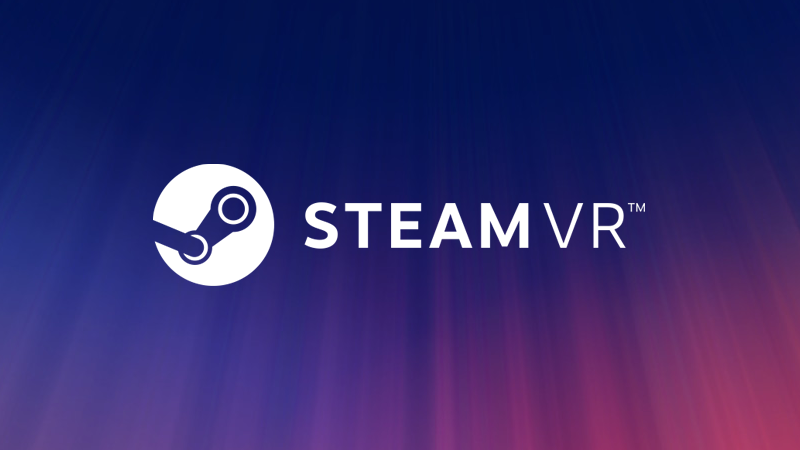
什麼是 SteamVR?
PC 上的 VR 有多種虛擬現實 API(應用程序接口)和 SDK(軟件開發工具包)。 SteamVR 是 Steam 客戶端和在其中運行的 VR 遊戲使用的標準。 SteamVR 也作為自己的環境運行。 您將獲得一個 SteamVR 虛擬房間,您可以在其中啟動遊戲並隨意調整您的 VR 設置。
如果您使用的是 Valve Index 之類的 SteamVR 原生耳機,這非常棒,但 Quest 2 使用專有的 Oculus API 和 SDK。 所以它根本不懂 SteamVR 遊戲。 好消息是 Valve 和 Oculus 都在努力幫助 Oculus Quest 2(和其他 Oculus 頭戴設備)與 SteamVR 配合得很好。
基本上發生的情況是,如果您在插入 Oculus 的情況下啟動 SteamVR 遊戲,它將檢測到耳機,兩個 API 將在它們之間進行轉換。 SteamVR 遊戲會認為你的 Oculus 是一個 SteamVR 頭戴設備,理論上,你不會更聰明。 為此,必須具備以下條件:
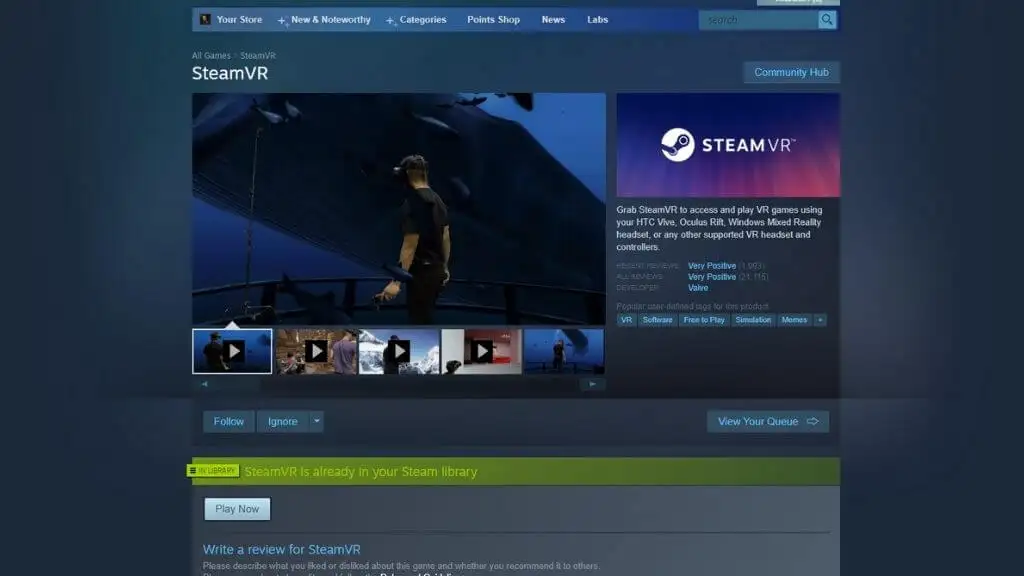
- 您的支持 VR 的計算機。
- Oculus Quest 2。
- Quest 軟件安裝在您的 Windows 計算機上。
- 您的 Quest 2 已在 Windows 中設置並使用其本機軟件。
- 用於通過 Oculus Link 連接 Quest 的 USB 2.0(最好是 3.0 或 3.1)USB-C 電纜。
- 或者,您需要 5Ghz WiFi 才能使用(當前)實驗性 Oculus Air Link 功能。
- Steam 和 SteamVR 已安裝在計算機上。
- 一些 SteamVR 遊戲,例如 Half-Life Alyx。
讓我們從等式的 Oculus Quest 方面開始。
在 PC 上設置 Quest 2
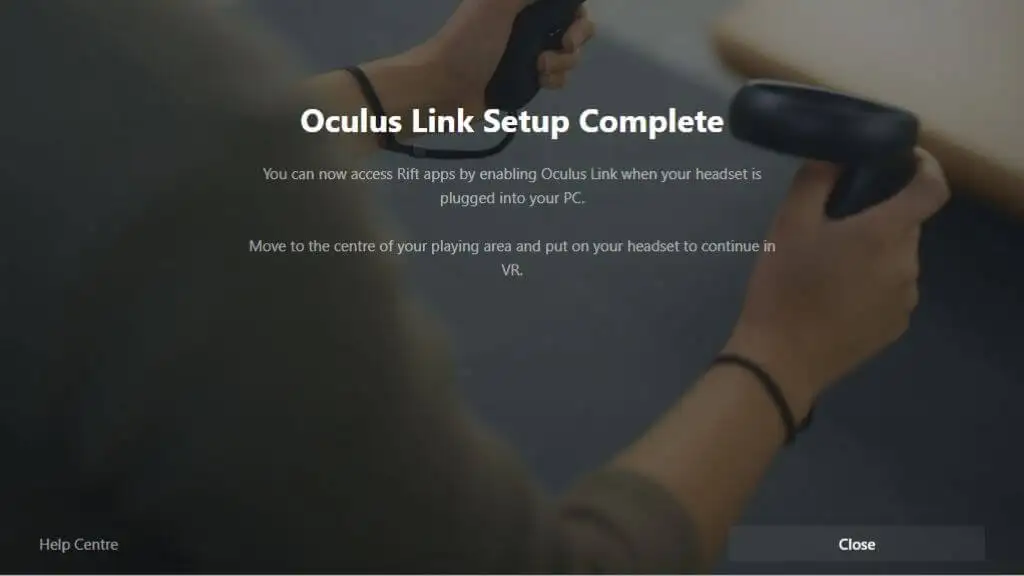
您可能已經在計算機上設置了 Quest 2,甚至玩過一些遊戲,但如果您還沒有,則必須從他們的網站下載 Oculus 軟件並進行安裝。 安裝後,您只需在軟件運行時將其插入計算機並按照說明進行操作。 假設這裡一切正常,下一步就是解決這個難題的 SteamVR 部分。
確保已安裝 SteamVR
我們假設您知道,如果您想玩 SteamVR 遊戲,無論您擁有哪種耳機,都必須安裝 Steam。 但是,默認情況下,SteamVR 並未隨 Steam 一起安裝。
如果您已經安裝了 SteamVR 遊戲,那麼 SteamVR 軟件應該已經自動安裝了。 只需在您的 Steam 庫中搜索“SteamVR”即可。 如果它不存在,您可以像任何其他 Steam 應用程序一樣在商店中找到它。

安裝了 Oculus 軟件、SteamVR 和至少一款 SteamVR 遊戲後,讓我們看看如何玩它。
方法 1:從 Oculus 主頁啟動遊戲
如果您從 Oculus Home 環境開始,請向下看半圓形儀表板,然後按下看起來像電腦顯示器的圖標。 這會將您的桌面帶入虛擬空間。 您的運動控制器將充當鼠標,但您也可以使用常規鼠標。
打開 Steam,然後打開您選擇的 SteamVR 遊戲。 如果這是您第一次運行 SteamVR 或遊戲,可能需要執行一些額外的設置,但完成後您應該直接啟動遊戲。
方法 2:從 SteamVR 主頁啟動遊戲
您可以在上述 Oculus 軟件中打開您的桌面,然後將 SteamVR 作為自己的應用程序啟動,而不是直接啟動遊戲。 這會將您轉移到 SteamVR 家庭環境中。 從這裡,您可以啟動所有 SteamVR 遊戲。
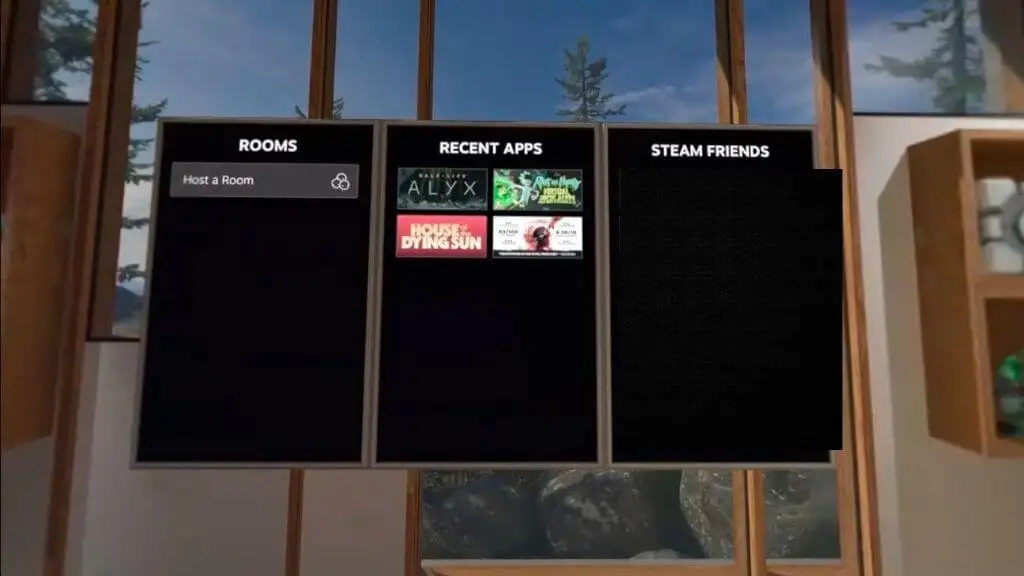
如果您想在打開遊戲之前調整所有 SteamVR 遊戲的通用 VR 設置,這也很有幫助。
方法 3:從 Steam 啟動遊戲
如果您插入耳機,您可以在戴上耳機之前在 Steam 中啟動 SteamVR 遊戲。 當您戴上耳機時,它應該讓您直接進入遊戲。
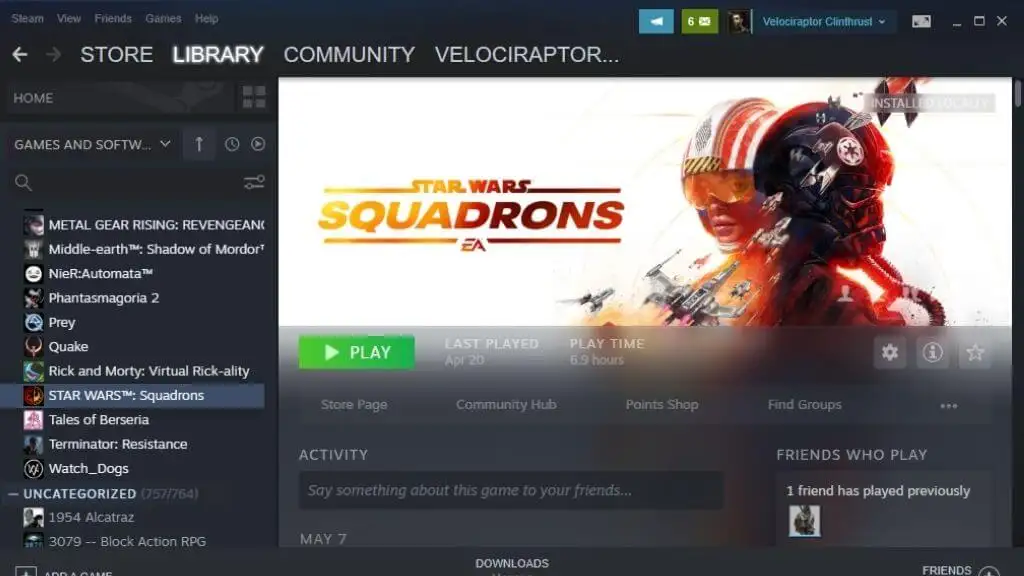
有線還是無線?
Quest 2 有一個名為Oculus Link的功能。 這是它用作連接耳機的技術。 Oculus Link 至少需要一根 USB 2.0 USB-C 數據線,但如果可能的話,您應該使用 USB 3.0 或更好的數據線。 當然,端口也應該是USB 3.0。 這將確保更高的穩定性和更好的圖像質量。
在撰寫本文時,您還可以選擇使用 Oculus Air Link。 這是 Oculus Link 的無線版本,可讓您玩 PC VR 遊戲,就好像您被拴在電腦上一樣。 您只能在 Quest 2 附近的 5Ghz 路由器上使用此功能。最好,您的計算機應使用以太網連接到路由器,只有耳機的鏈接是無線的。
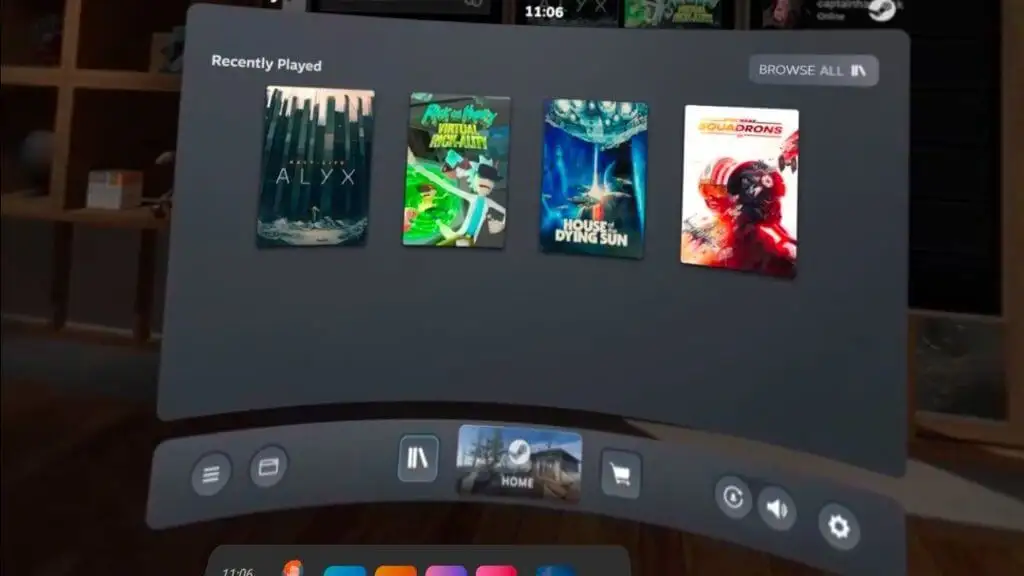
使用 Air Link(您需要在 Quest 2 設置中的實驗性功能下啟用)比被線纜束縛更自由和沈浸。 但是,這取決於是否具有理想的網絡條件,並且與使用電纜的圖像質量和確切延遲不匹配。
Air Link 也有第三方替代方案,到目前為止,我們的運氣比實驗性的 Air Link 解決方案要好得多。 你需要購買 20 美元的虛擬桌面應用程序,但除此之外,它一帆風順。 查看如何使用虛擬桌面在 Oculus Quest 上玩無線 PC VR 遊戲以了解更多信息。
有性能問題?
雖然我們發現彌合 Oculus-SteamVR 鴻溝是一種流暢的體驗,但有時會出現問題。 從 Oculus 軟件玩的 Oculus VR 遊戲通常完美無缺,除非出現一些不相關的問題,但有時同一遊戲的 SteamVR 版本會出現性能問題。
如果您有任何選擇,通常最好在兩個平台上購買 Oculus 版本的遊戲。 如果它是僅限 SteamVR 的遊戲,請確保您運行的是所有相關軟件的最新版本。
在 SteamVR 家庭環境中檢查 SteamVR 設置也是值得的。 在某些情況下,SteamVR 客戶端將分辨率或其他頭顯設置設置為對於 Oculus 頭顯的 GPU 來說太高了。
